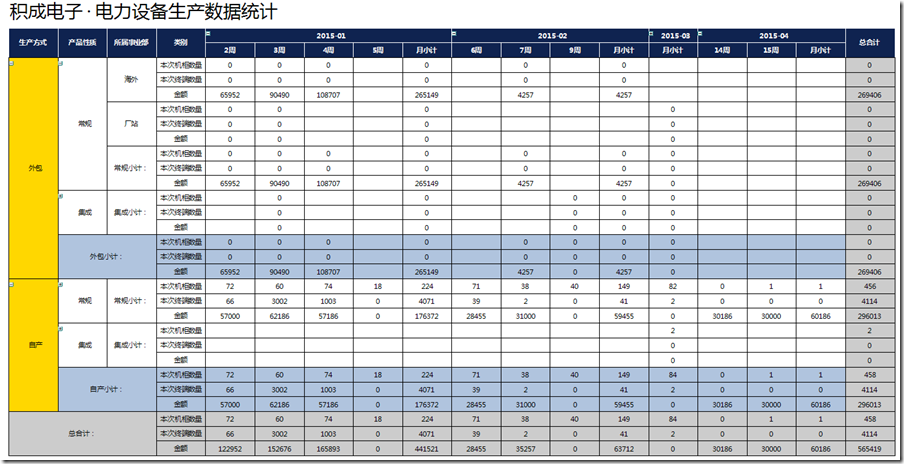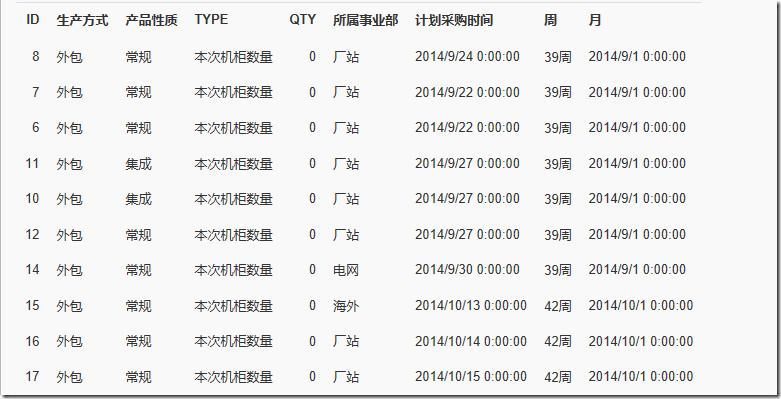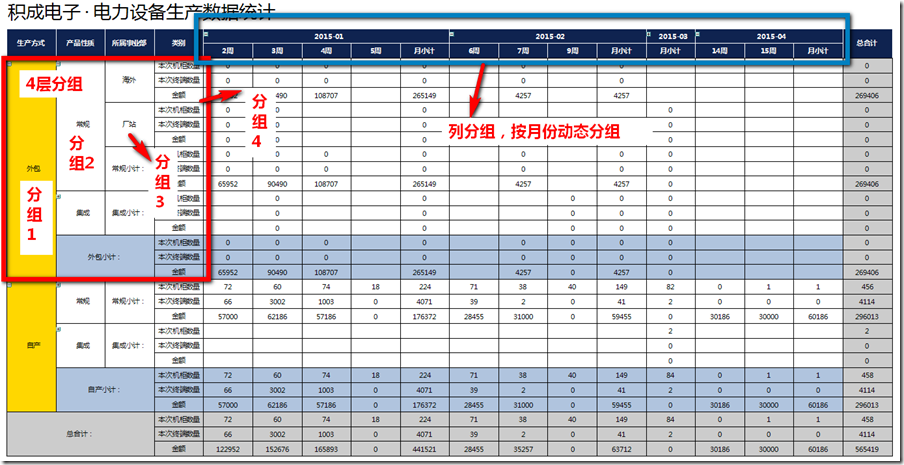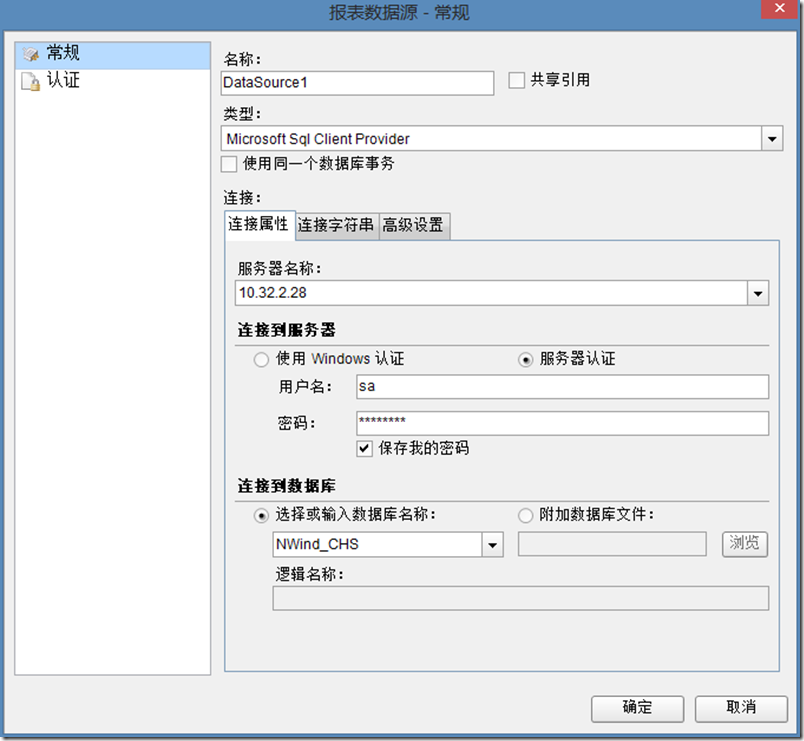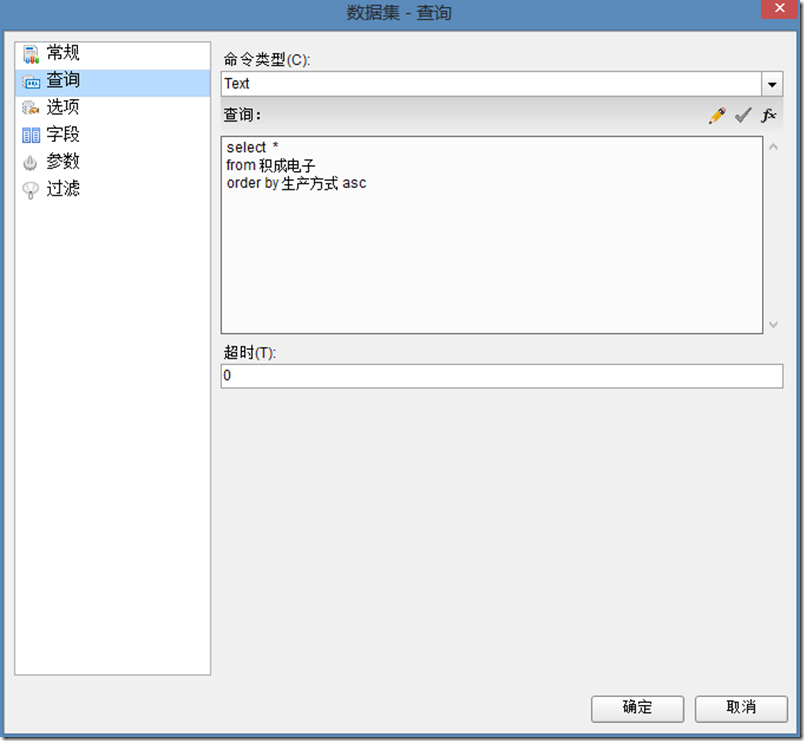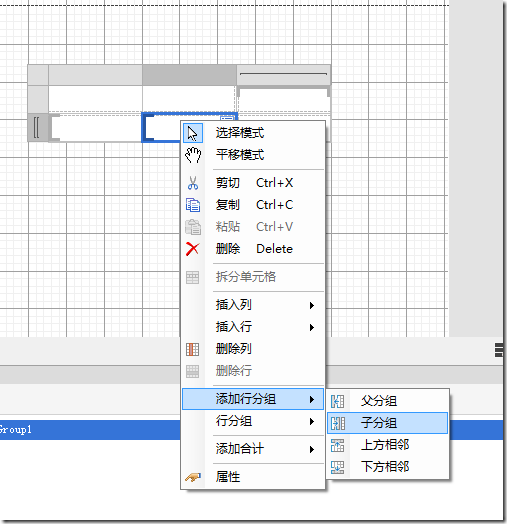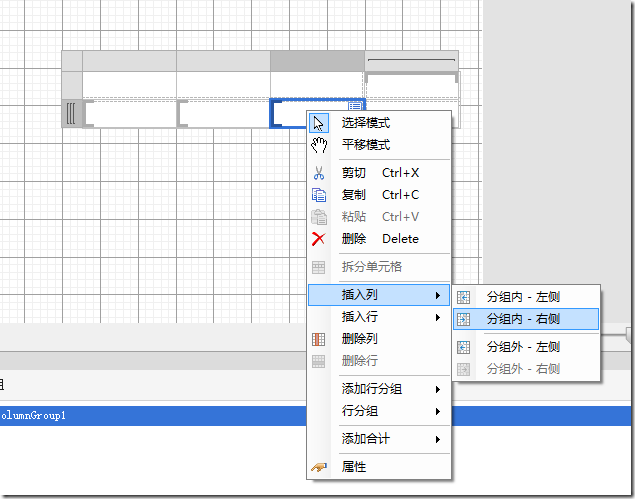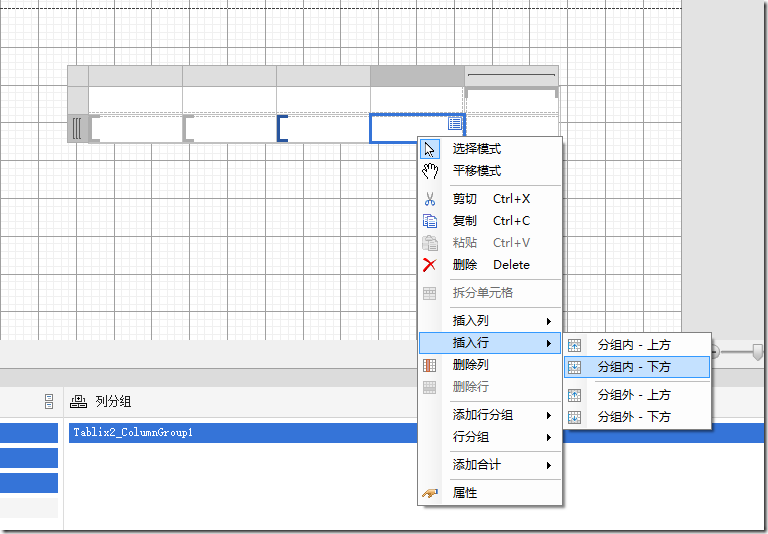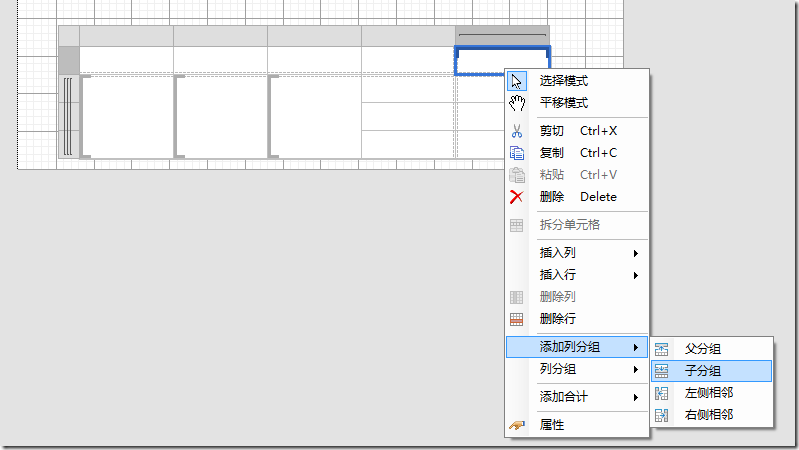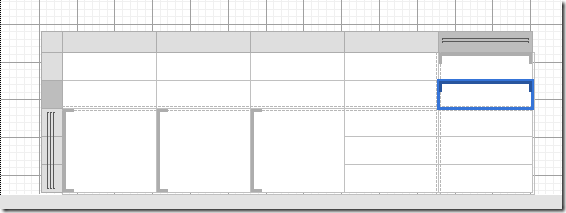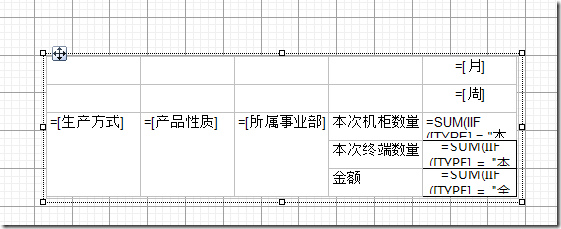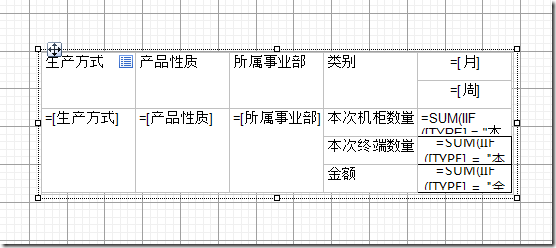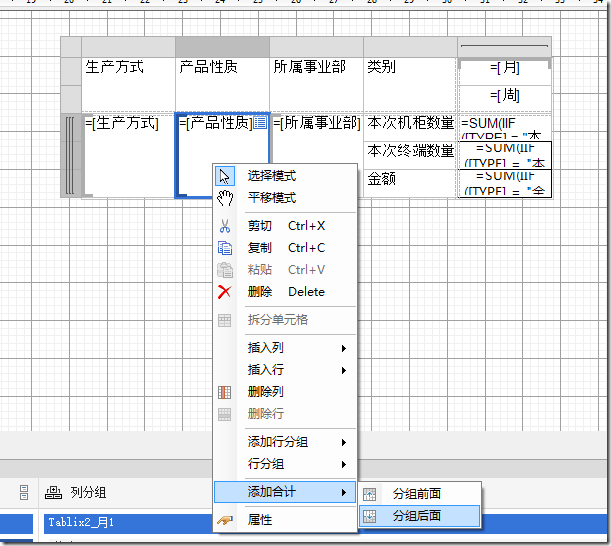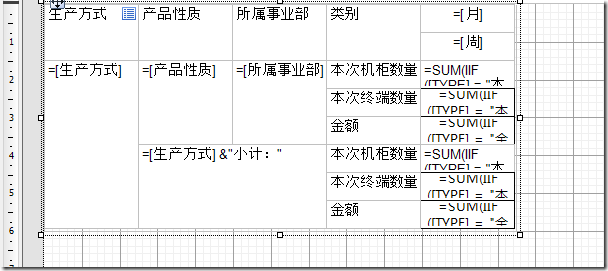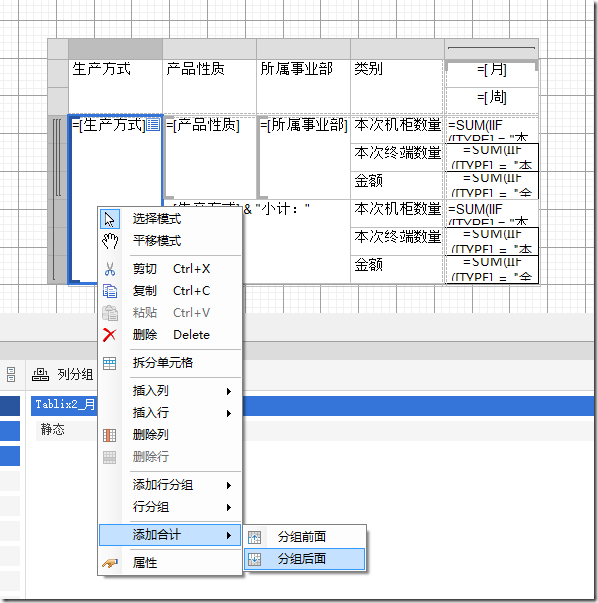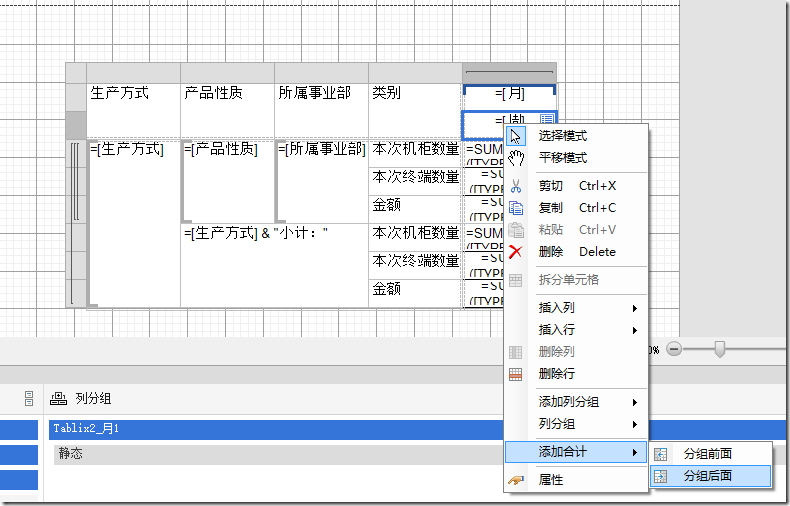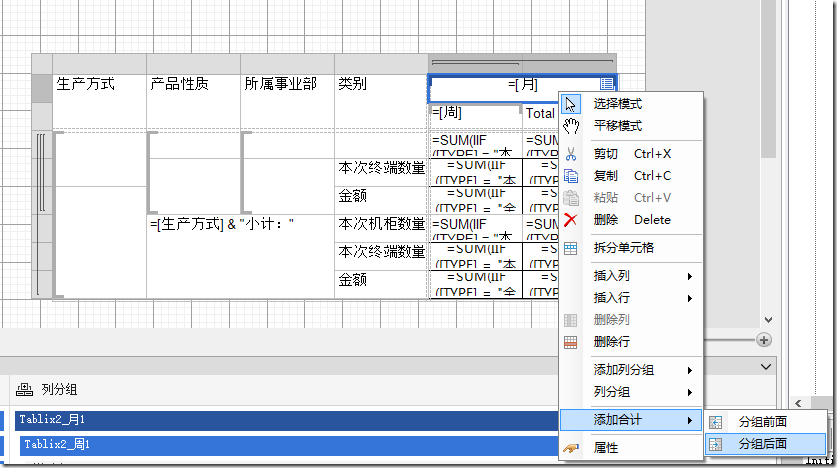本章主要讲解类Excel 多层分组统计报表,多层分组即按照不同的数据字段,形成多级分组。
原来使用Table控件,可实现多个分组功能,但在报表显示方面有限制,主要呈现上下级的分组,而在中国式复杂报表的需求,通常是左右级嵌套,有时甚至要求相同内容的单元格合并,使用表格控件,有太多的局限,有了矩表控件,只需要拖拖拽拽就能轻松实现多层分组报表,不管有多少个分组和分组小计都不在话下。
(一)报表原型:
(二)报表模板:
(三)数据源结构:
(四)报表结构分析:
(五)报表实现思路:
1. 使用矩表控件
2. 添加多级嵌套行分组
3. 分组2添加小计,分组1添加总合计
4. 按照时间字段进行列分组。
(六)报表实现:
1. 新建RDL 报表模板
2. 添加数据源和数据集
SQL 语句:
select *
from 积成电子
order by 生产方式 asc
3. 添加矩表控件
添加Tablix后,会发现有类似[ 符号,表示分组,即可根据具体数据动态生成行。会发现设计器下面的矩表分组管理器;
4. 报表结构
4.1 添加行分组
如上述报表结构分析,行包含四级分组,Group1——=[生产方式];Group2——=[产品性质];Group3 ——=[所属事业部],小计;Group4——静态名称(静态列);
因此需要添加三级分组和一列静态列:
4.1.1 选中“行分组单元格”,右键单击,添加行分组——>子分组
4.1.2 添加三级分组
4.1.3 ��加静态列
4.1.4添加静态行:选中四级单元格,插入行——>分组内下方,执行三次
添加动态列:本节报表结构相对简单,只有一行“=【月】”字段的动态列,该列包含“=【周】”和按周小计。
4.2 添加列,子分组
报表结构基本完成,接下来需要做的是绑定数据。
5. 绑定报表数据
将分组数据拖拽到 单元格,静态列数据可选择。
6. 合并单元格,输入列名称
7. 添加合计
添加【生产方式】合计:添加成功之后,需要自行合并单元格,调整Value值:
添加总合计:
添加“【周】”合计
添加总合计:
8. 调整样式
到这里,报表的整体结构都已创建完成了,需要做的就是调整报表样式。
报表模板预览:
http://ars.gcpowertools.com.cn/ 目录:“1. 常规报表-》Excel 表格类-》电力设备生产数据统计
登录名:Demo 密码: 123456;
您在使用产品过程中有任何疑问,可以登录葡萄城开发者社区和经验丰富的技术工程师、ActiveReports开发人员交流:了解更多。
了解ActiveReports产品更多特性:
下载产品体验产品功能: